Windows 10 har en inbyggd dold emojiväljare som fungerar i alla appar. Du kan till exempel använda emojiväljaren för att skriva emoji i Microsoft Word. Emojiväljaren lades först till i Windows 10 i 2017 Fall Creators Update och uppdaterades sedan i april 2018 Update.
Hur man öppnar Emoji-väljaren
För att öppna emojiväljaren i Windows 10, tryck på kortkommandot "Windows-tangent + ." eller "Windows-tangent + ;". Det är Windows-nyckeln och ett punkt eller semikolon, båda alternativen fungerar. Innan du öppnar emojiväljaren, se till att markören är i appen där du vill infoga emojin. Emojiväljaren öppnas och kan bara användas för det specifika fönstret, om du byter till ett annat fönster stängs emojiväljaren.
Helst bör du också ha markören i exakt den position du vill ange emojin innan du öppnar emojiväljaren. Detta beror på att du inte kan flytta markören alls medan emojiväljaren är öppen. Detta är dock inte lika viktigt som att vara i rätt fönster, eftersom du fortfarande kan klippa ut och klistra in emojin på rätt plats efter att du har infogat de du vill använda. Om du är i fel fönster kanske din emoji inte har någonstans att visa och kan därför bara gå förlorad.
Hur man använder emojiväljaren
Det finns ett par sätt att välja emoji från emojiväljaren. Den första är att helt enkelt bläddra igenom listan och klicka på emojin du vill infoga. Alternativt kan du börja skriva och begränsa listan med emoji som matchar det du skriver.
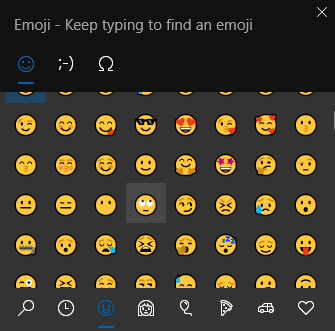
Det finns sex flikar med standard emoji samt en "nyligen använd" flik och sökfunktionen, som växlas till automatiskt om du börjar skriva. Överst kan du också välja att byta till Kaomoji, som är de klassiska japanska uttryckssymbolerna, och standard Windows-symboler, som båda innehåller flera flikar med poster också. På varje flik kan du scrolla ner för att se fler poster.
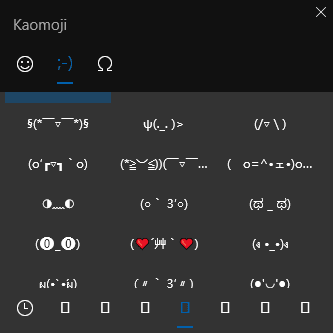
Även om de flesta appar stöder användningen av emoji, kanske de inte ser likadana ut överallt. Till exempel, i Word kommer emoji att använda standardutseendet i Windows. I Anteckningar kommer emoji bara att använda en svart och vit trådram. Webbplatser som Facebook och WhatsApp kan också konfigurera hur emoji visas på deras plattformar. Inte alla appar accepterar emoji men, till exempel, emoji fungerar inte i kommandotolken.
Tips: Även om de kanske inte ser likadana ut i appar, kan alla emojier som skrivs ut i valfritt format kopieras och klistras in mellan appar. Undantaget är appar som inte stöder emoji, som kommandotolken.
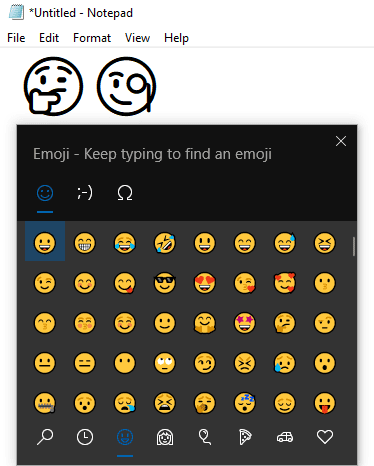
Du bör också vara försiktig med var du använder emoji. Till exempel fanns det ett problem i MacOS där det var möjligt att använda emoji när du ändrade din kontolösenord, men det var inte möjligt att använda emoji på inloggningsskärmen, vilket innebär att du kan låsa dig själv ut.